İnsanların web sitenizde ne aradıklarını veya içeriğinizi ilk etapta nasıl bulduklarını hiç merak ettiniz mi? 🤔
Arama analizi verilerini incelemek bir fırsatlar dünyasının kapılarını açar! Kitlenizi anlamanıza, sevecekleri içerikler oluşturmanıza, trafiğinizi ve satışlarınızı artırmanıza yardımcı olur.
Ardından, sitenizi daha iyi bir ziyaretçi deneyimi için ayarlayabilirsiniz. Kullanıcılar ister belirli ürünleri ister acil soruların yanıtlarını arıyor olsun, arama analizleri size yardımcı olabilir.
Bu kılavuzda, WordPress’te arama analizlerini görüntülemek ve değerli bilgiler edinmek için kullandığımız 2 farklı yöntemi göstereceğiz.
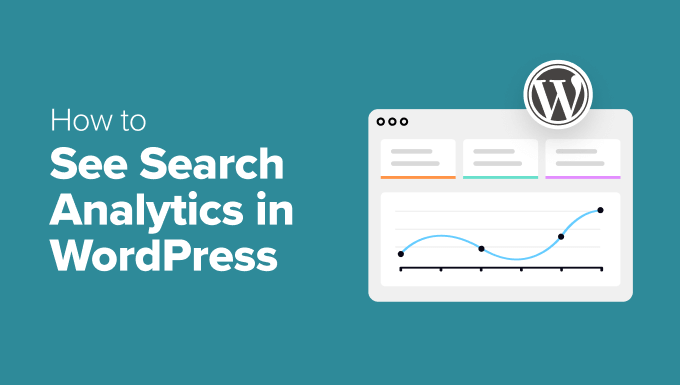
WordPress’te Arama Analizi Nedir?
Arama analizi, ziyaretçilerin WordPress web sitenizi nasıl bulduğunu ve sitenizle nasıl etkileşime girdiğini anlamanıza yardımcı olabilir. Bu veriler, daha iyi içerik oluşturma ve kullanıcı deneyimini iyileştirme konusunda size rehberlik edebilecek içgörüler toplamakla ilgilidir.
Bu kılavuzda, odaklanılması gereken 2 ana arama analizi türünü ele alacağız: Dahili Arama Analizi ve Harici Arama Analizi.
Basit bir ifadeyle, dahili arama analizleri insanların web sitenizdeyken ne aradıklarını gösterir. Öte yandan, harici arama analizleri ziyaretçilerin sitenizi arama motorları aracılığıyla nasıl bulduğunu gösterir.
İşte bazı dahili arama analizi örnekleri:
- Arama Terimleri: Kullanıcıların arama çubuğuna tam olarak ne yazdığını görün. Belirli ürünleri mi, blog yazılarını mı yoksa sık sorulan soruların yanıtlarını mı arıyorlar?
- Arama Sıklığı: Hedef kitleniz arasında en popüler anahtar kelimeleri belirlemek için belirli arama terimlerinin ne sıklıkla girildiğini takip edin.
- Arıtılmış Arama Oranı: Ziyaretçilerin arama sorgularını kaç kez hassaslaştırdığını takip edin. Yüksek iyileştirme, arama sonuçlarının ihtiyaçları karşılamadığını gösterebilir.
Ayrıca aşağıdaki gibi harici arama analizlerini de öğrenmek isteyebilirsiniz:
- En İyi Performans Gösteren Sayfalar: Hangi sayfaların en çok organik trafik aldığını belirleyin. Ürün sayfalarınız veya blog yazılarınız beklediğiniz ilgiyi görüyor mu?
- Organik Arama Anahtar Kelimeleri: Hangi anahtar kelimelerin arama motorlarından sitenize ziyaretçi getirdiğini görün. Kullanıcılar blog yazılarınızı mı, ürün sayfalarınızı mı yoksa açılış sayfalarınızı mı buluyor?
- Sıralama Konumu: Anahtar kelimelerinizin arama motorlarında nasıl sıralandığını takip edin. Hedef anahtar kelimeleriniz zaman içinde sıralamada yükseliyor mu?
Bu içgörüler çok önemlidir çünkü insanların siteniz dışında ne aradığını anlamanıza yardımcı olur. Sonuç olarak, içeriğinizi arama sonuçlarında daha iyi sıralanacak şekilde optimize edebilirsiniz.
🚨 Önemli: Genel web sitesi performansı hakkında bilgi arıyorsanız, MonsterInsights eklentisi aracılığıyla Google Analytics ‘i kullanmanızı öneririz. WordPress’teki tüm analiz verilerinizi yeni başlayan dostu raporlar olarak gösterir. Daha fazla bilgi için WordPress’te Google Analytics Nasıl Kurulur kılavuzumuza göz atın!
Arama Analizlerimi Neden Takip Etmem Gerekiyor?
Arama analizlerinizi takip etmek, ziyaretçilerin WordPress blogunuzla veya web sitenizle nasıl etkileşime girdiğini ve sizi nasıl bulduklarını net bir şekilde görmenizi sağlar.
Bunun en belirgin nedeni kullanıcı deneyimini iyileştirmektir. Sitenizdeki yaygın arama terimlerini bilmek, gezinmeyi iyileştirmenize ve içeriğinizin daha kolay bulunmasını sağlamanıza olanak tanır.
Arama analizlerinizi takip etmeniz için diğer nedenler şunlardır:
- Kullanıcı niyetini anlayın. Kullanıcıların sitenizde ne aradıklarını takip ederek ihtiyaçlarını ve ne aradıklarını anlayabilirsiniz. Bu, beklentilerine uygun doğru içerik veya ürünleri sunmanıza yardımcı olur.
- İçerik Stratejisini Optimize Edin: İçeriğinizdeki boşlukları belirleyebilir veya hakkında yazılacak konuları bulabilirsiniz. Bu, çabalarınızı kitlenizde gerçekten yankı uyandıran şeylere odaklamanıza yardımcı olur.
- SEO’yu güçlendirin: Hangi anahtar kelimelerin arama motorlarından ziyaretçi getirdiğini anlamak SEO stratejinize ince ayar yapmanızı sağlar. Bu anahtar kelimeler için optimizasyon yapabilir ve daha da fazla trafik çekebilirsiniz.
- Bağlılığı Artırın: Ziyaretçilerinizin ihtiyaçlarını alakalı içerik ve sorunsuz bir arama deneyimi ile karşılayarak daha uzun süre kalmaları, daha fazla sayfa keşfetmeleri ve gelecekte geri dönmeleri daha olasıdır.
Genel olarak, arama trendlerini sürekli takip etmek, içerik güncellemelerinizin ve WordPress SEO çabalarınızın etkisini ölçmenize yardımcı olur. Bu şekilde stratejilerinizi gerektiği gibi ayarlayabilirsiniz.
WordPress’te Arama Analizleri Nasıl Görülür?
Artık dahili ve harici arama analizlerini birleştirerek ziyaretçilerin ne aradığını ve sitenizi nasıl bulduğunu tam olarak görebilirsiniz. Bu bilgiler sayesinde kitlenize daha iyi hizmet vermek için daha akıllıca kararlar alabilirsiniz.
Aşağıdaki bölümlerde, WordPress’te dahili ve harici arama analizlerini nasıl görebileceğinizi paylaşacağız.
Hazır mısınız? Hemen başlayalım!
Yöntem 1: WordPress’te Dahili Arama Analizleri Nasıl Görülür?
Ziyaretçilerinizin sitenizdeyken ne aradıklarına dair değerli bilgiler edinmek istiyorsanız, SearchWP ‘yi kullanan bu yöntem tam da bunu yapmanıza yardımcı olacaktır.
SearchWP, WordPress için en iyi arama eklentisidir ve kullanımı çok kolaydır.
Ayrıca, bazı ortak markalarımızda SearchWP kullanıyoruz ve arama işlevselliğinde büyük bir gelişme gördük. Kullanıcılarımız artık aradıklarını daha hızlı bulabiliyor, bu da daha sorunsuz bir deneyim ve daha iyi etkileşim sağlıyor.
Daha fazlasını öğrenmek ister misiniz? SearchWP incelememizin tamamına göz atın.
Adım 1: SearchWP’yi Kurun ve Etkinleştirin
İlk olarak, SearchWP‘yi kuralım ve etkinleştirelim. Web sitesindeki ‘SearchWP’yi Şimdi Al’ düğmesine tıklamanız yeterlidir.

Not: SearchWP premium bir eklentidir. Sitenizin dahili arama analizlerini görmek için Pro ve üzeri planlarda bulunan Metrics uzantısına ihtiyacınız olacaktır.
Bu işlem tamamlandıktan sonra, SearchWP hesabınızdaki ‘İndirilenler’ sekmesine gidin.
Daha sonra, eklenti dosyasını bilgisayarınıza kaydetmek için ‘SearchWP’yi İndir’ düğmesine tıklayabilirsiniz.
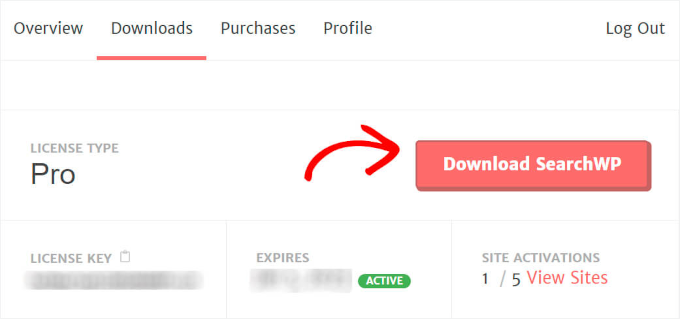
Eklenti indirildiğine göre, lisans anahtarınızı kopyalamayı unutmayın. Eklentiyi etkinleştirmek için kısa süre içinde buna ihtiyacınız olacak.
Ardından, WordPress yönetici alanınıza gidebilir ve SearchWP eklenti zip dosyasını yükleyebilirsiniz.
Bunu nasıl yapacağınızdan emin değil misiniz? Endişelenmeyin! Bir WordPress eklentisinin nasıl kurulacağına ilişkin bu basit adım adım kılavuza göz atın.
SearchWP kurulup etkinleştirildikten sonra sıra lisans anahtarınızı girmeye gelir.
Bunu yapmak için SearchWP ” Ayarlar bölümüne gidin ve ‘Lisans Anahtarı’ alanını bulun.
Ardından, SearchWP Pro lisans anahtarınızı alana yapıştırın ve etkinleştirmek için düğmeye basın.
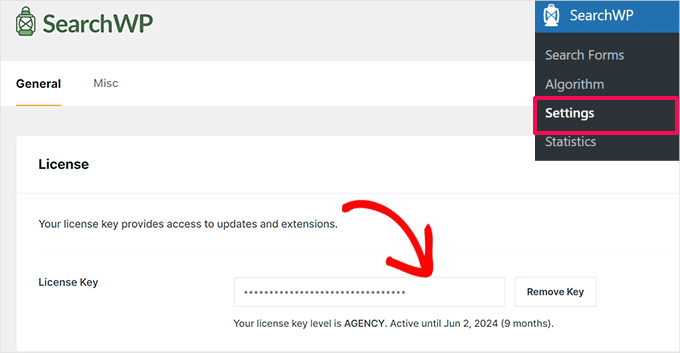
SearchWP artık hazır ve çalışır durumdayken, bir sonraki adıma geçmeye hazırsınız demektir.
Adım 2: Metrics Uzantısını Yükleyin ve Etkinleştirin
SearchWP varsayılan olarak arama verilerini toplarken, Metrics uzantısı ziyaretçilerinizin arama davranışları hakkında gelişmiş bilgiler vererek işleri bir üst seviyeye taşır.
Başlamak için WordPress yönetici alanınızdan SearchWP ” Uzantılar bölümüne gidebilirsiniz. Ardından Metrics uzantısının altındaki ‘Yükle’ düğmesine tıklayın.
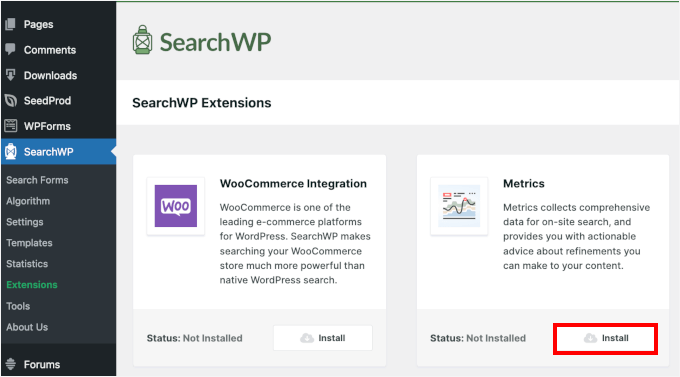
Bu, Metrics uzantısı için yükleme ve etkinleştirme işlemini başlatacaktır.
3. Adım: Sitenizin Arama Terimleri Verilerini Kontrol Edin
Metrics uzantısı etkinleştirildikten sonra, arama analizi verilerine bir göz atalım.
İlk olarak, SearchWP ” Metrikler bölümüne gitmeniz gerekir.
Burada, sitenizin ziyaretçilerinden toplanan tüm arama verilerini göreceksiniz. İlk başta, eklentiyi yeni yüklediğiniz için herhangi bir veri olmayacaktır. Ancak şu andan itibaren sitenizdeki her arama burada görünecektir.
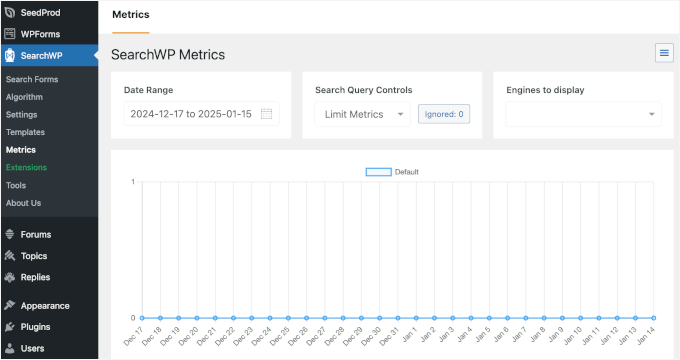
Nasıl çalıştığını görmek için canlı sitenizde bir arama yapmayı deneyebilirsiniz.
Bundan sonra, ‘Metrikler’ sekmesine geri dönebilir ve arama sorgunuzun gerçek zamanlı olarak görünüp görünmediğini kontrol edebilirsiniz.
İşte bu kadar! Artık kullandığınız arama teriminin bu şekilde görüntülendiğini görmelisiniz:
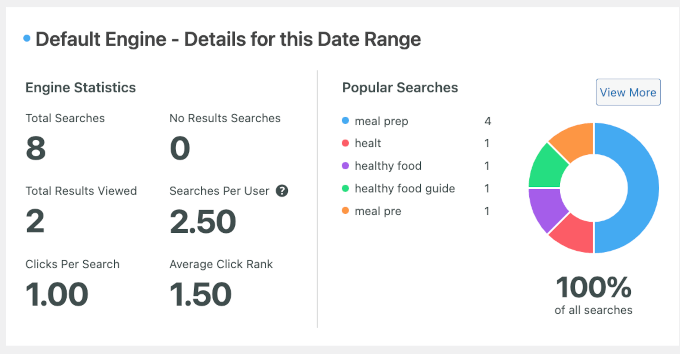
Sağ tarafta, sitenizin popüler aramalarını göreceksiniz.
Bu arada, sol taraftaki panelde sitenizin arama analizlerinin ayrıntılı raporlarını görebilirsiniz. Bunlar aşağıdaki ölçümleri içerir:
- Toplam aramalar: Bu, insanların sitenizdeki arama çubuğunu kaç kez kullandığını gösterir.
- Görüntülenentoplam sonuç: Bu, insanların kaç arama sonucuna tıkladığını gösterir.
- Arama başına tıklama sayısı: Bu, insanların arama yaptıklarında tıkladıkları ortalama sonuç sayısını gösterir.
- Sonuç yok araması: Bu, insanların ne sıklıkta arama yaptığını ancak hiçbir şey bulamadığını gösterir.
- Kullanıcı başına aramalar: Bu, her kullanıcının sitenizde ortalama kaç arama yaptığını gösterir.
- Ortalama tıklama sırası: Bu, insanların arama sonuçlarında ne kadar üst sıralara tıkladığını göstererek hangi sonuçların en popüler olduğunu anlamanıza yardımcı olur.
Artık web sitenizdeki arama faaliyetlerini izlemeye ve analiz etmeye hazırsınız.
Herhangi bir sorun fark ederseniz, SearchWP ile WordPress aramasını nasıl geliştireceğinize ilişkin kılavuzumuzu takip etmek isteyebilirsiniz.
Yöntem 2: WordPress’te Harici Arama Analizleri Nasıl Görülür?
All in One SEO ‘daki (AIOSEO) Arama İstatistikleri panosu, web sitenizin Google’daki performansını kuş bakışı görmenizi sağlar.
Gösterimleri ve tıklamaları izlemekten anahtar kelime ve içerik performansını analiz etmeye kadar, sitenizin görünürlüğünü artırmak için ihtiyacınız olan tüm bilgileri sağlar.
WPBeginner’da meta açıklamaları, başlık etiketlerini, Facebook ve X (eski adıyla Twitter) için OpenGraph ayarlarını ve daha fazlasını optimize etmek gibi çeşitli SEO görevleri için AIOSEO kullanıyoruz. Dolayısıyla, neden piyasadaki en iyi SEO eklentisi olduğunu ilk elden biliyoruz. Daha derin bir inceleme için AIOSEO incelememizin tamamını kaçırmayın!
Uzman İpucu: All in One SEO verileri doğrudan Google Search Console’dan çekecektir, bu nedenle önce orada bir hesap oluşturmanız gerekecektir. Ayrıntılar için WordPress sitenizi Google Search Console’a nasıl ekleyeceğinize ilişkin kılavuzumuza bakın.
Adım 1: AIOSEO’yu Kurun ve Etkinleştirin
İlk olarak, All in One SEO web sitesine kaydolmanız gerekecektir. Ana sayfadaki ‘WordPress için All in One SEO’yu edinin’ düğmesine tıklamanız yeterlidir.
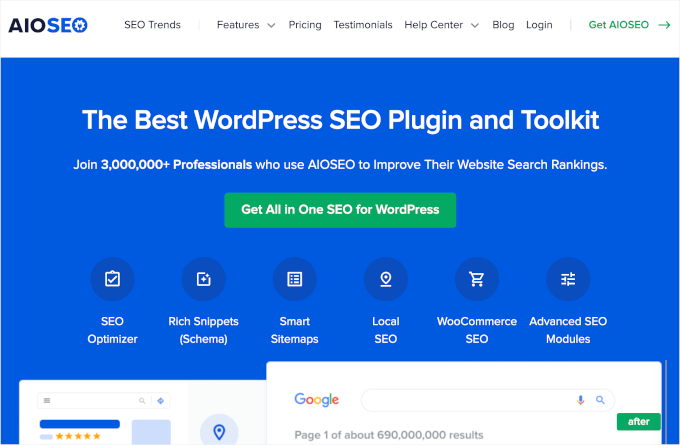
Arama İstatistikleri özelliğine erişmek için Elit plana ihtiyacınız olacağını unutmayın. Bununla birlikte, AIOSEO ‘nun WordPress.org’daki ücretsiz sürümüne de göz atabilir ve aracı beğenip beğenmediğinizi görebilirsiniz.
Kaydınızı tamamladıktan sonra, WordPress için All in One SEO (AIOSEO) eklentisini yüklemek ve etkinleştirmek için WordPress kontrol panelinize gitmeniz gerekir. Yardıma ihtiyacınız varsa, WordPress eklentilerinin nasıl kurulacağına ilişkin adım adım kılavuzumuza göz atın.
Etkinleştirmenin ardından eklenti bir kurulum sihirbazı çalıştıracaktır.
Kurmak için ‘Haydi Başlayalım’ düğmesine tıklayın ve ekrandaki talimatları izleyin.

Ayrıntılı talimatlar için WordPress için Hepsi Bir Arada SEO’nun nasıl kurulacağına ilişkin nihai kılavuzumuza bakabilirsiniz.
Adım 2: SEO’ya Genel Bakış ile Başlayın
Artık AIOSEO sitenizde çalışır durumda olduğundan, yönetici alanınızda All in One SEO menü öğesini göreceksiniz.
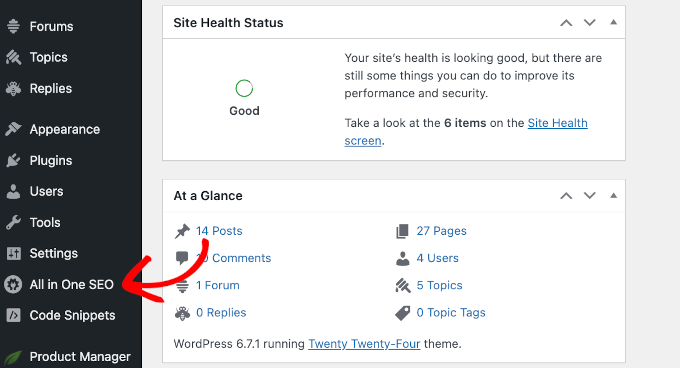
Arama İstatistikleri analizlerine erişmek için All in One SEO menü öğesine ve bir kez daha Arama İstatistikleri‘ne tıklayabilirsiniz.
Bu sizi Arama İstatistikleri kontrol paneline götürecektir.
Bu bölüm, SEO İstatistikleri ve Anahtar Kelime Konumları widget’larından başlayarak sitenizin arama sonuçlarındaki performansına genel bir bakış sağlar.
Uzman İpucu: Zaman içindeki ayrıntıları görmek için fareyle tüm AIOSEO grafiklerinin üzerine gelebilirsiniz.
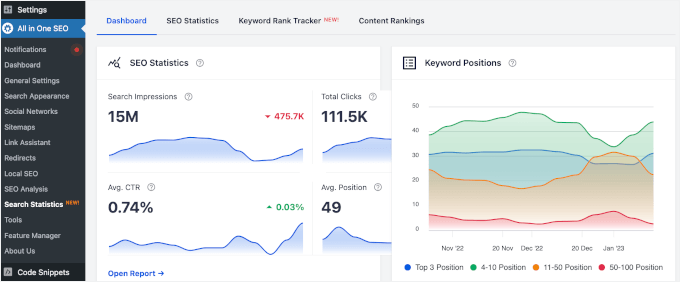
SEO İstatistikleri widget’ı, sitenizin arama performansına ilişkin bilgiler sunarak aşağıdaki gibi temel ölçümleri gösterir:
- Arama gösterimleri
- Toplam tıklama
- Ortalama tıklama oranları (TO)
- Ortalama anahtar kelime pozisyonları
Öte yandan, Anahtar Kelime Konumları diyagramı, içeriğinizin arama motoru sonuç sayfalarındaki (SERP’ler) sıralamasını, ilk 3, 4-10, 11-50 veya 50-100 konumlarında olup olmadığını gösterir.
Bu sekmeyi aşağı kaydırırsanız, widget biçiminde ek genel bakışlar bulacaksınız. Her widget hızlı bir genel bakış sağlar ve tam raporlara erişmek için üzerlerine tıklayabilirsiniz.
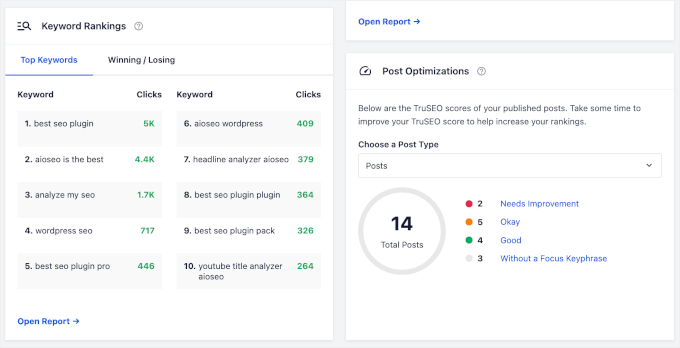
Artık kontrol paneline aşina olduğunuza göre, her bir sekmedeki analizleri inceleyelim: ‘SEO İstatistikleri’, ‘Anahtar Kelime Sıralaması İzleyicisi’ ve ‘İçerik Sıralamaları’.
3. Adım: SEO İstatistik Raporlarını Keşfedin
‘SEO İstatistikleri’ sekmesinde, arama gösterimleri, toplam tıklamalar, ortalama TO ve ortalama arama konumu gibi temel metrikleri keşfedebilirsiniz.
İşte her birinin anlamı:
- Arama Gösterimleri: Siteniz arama sonuçlarında ne sıklıkla görünüyor?
- Toplam Tıklama: Kullanıcıların arama sonuçlarından sitenize tıklama sayısı.
- Ortalama TO (Tıklama Oranı): Tıklama ile sonuçlanan gösterimlerin yüzdesi.
- Ortalama Arama Konumu: Sitenizin arama sonuçlarındaki ortalama sıralaması.
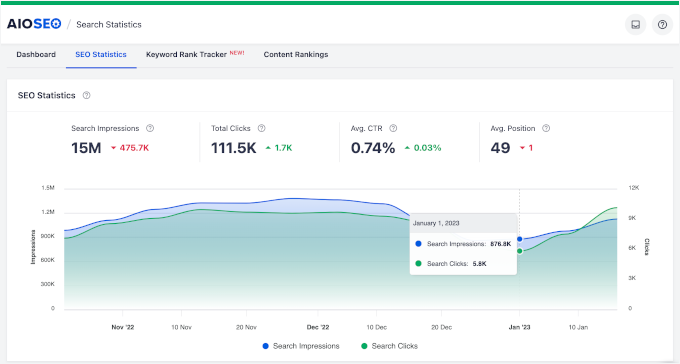
Hızlı sayımın altında, arama gösterimlerini ve tıklamaları karşılaştıran bir diyagram görebilirsiniz. Bu 2 metriği karşılaştırmak, içeriğinizin ziyaretçi çekmede ne kadar etkili olduğunu anlamanıza yardımcı olur.
İşte nedeni:
- Gösterimler, sitenizin arama sonuçlarında ne sıklıkta göründüğünü gösterir, ancak insanların tıklayacağını garanti etmez.
- Tıklamalar, kaç kişinin sitenizi arama sonuçlarında gördükten sonra gerçekten tıkladığını gösterir.
Bu ikisini karşılaştırarak başlıklarınızın ve meta açıklamalarınızın insanları sitenizi ziyaret etmeye ne kadar ikna ettiğini görebilirsiniz. Düşük bir tıklama oranı (TO), içeriğinizinçekiciliğini veya alaka düzeyini güncellemenizgerekebileceği anlamına gelir.
Sekmenin alt kısmında ‘İçerik Performansı’ bölümünü bulacaksınız.
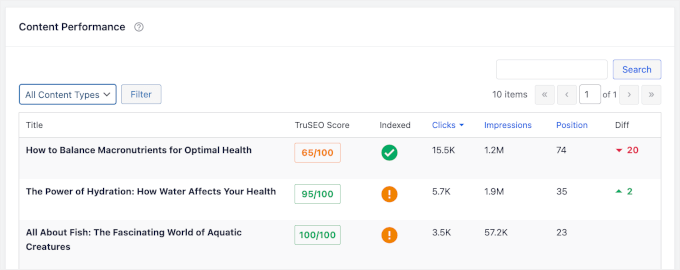
Burada, her bir gönderinizin veya sayfanızın nasıl performans gösterdiğine dair daha ayrıntılı bir rapor göreceksiniz.
Ayrıca, içeriğinizin AIOSEO’nun TruSEO puanları açısından ne durumda olduğunu ve Google tarafından dizine eklenip eklenmediğini bildiren özel sütunlar da vardır.
Ayrıca, ‘Fark’ sütunu içeriğinizin arama sıralamasında yukarı veya aşağı hareket edip etmediğini gösterir. Bu veriler değişiklikleri tespit etmenize ve iyileştirmeler yapmanıza yardımcı olur.
Adım 4: Anahtar Kelime Analizlerine Dalış Yapın
Anahtar kelime performansını izlemek, sıralamalarını izlemenize, eğilimleri belirlemenize ve içeriğiniz için daha iyi sonuçlar elde etmek üzere optimize etmenize olanak tanır.
Anahtar kelimelerinizin nasıl performans gösterdiğini daha derinlemesine incelemek için Arama İstatistikleri panosuyla başlayabilirsiniz.
Anahtar kelime sıralama dağılımınızı gösteren ‘Anahtar Kelime Konumları’ widget’ının yanı sıra, yararlı bulacağınız başka bir widget daha var: ‘Anahtar Kelime Sıralamaları’ widget’ı.
Bu widget size iki hızlı bilgi verir: En İyi Anahtar Kelimeler ve Kazanan / Kaybeden anahtar kelimeler.
‘En Çok Tıklanan Anahtar Kelimeler’ sekmesi, web sitenize en çok hangi anahtar kelimelerin tıklandığı hakkında size değerli bilgiler verir.
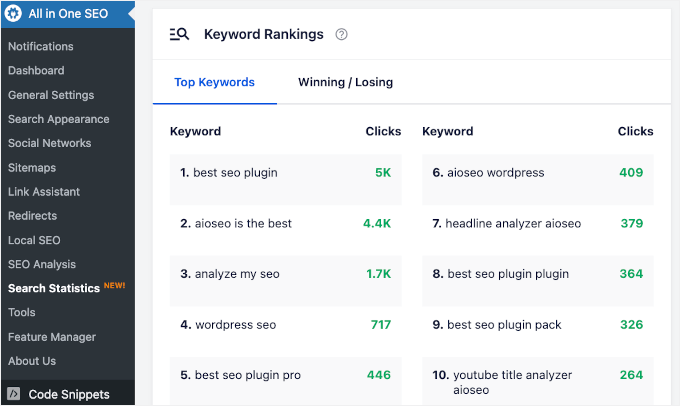
Bir de ‘Kazanma / Kaybetme’ sekmesi var.
Kazanan anahtar kelimeler iyi performans gösterenlerdir – bunlar daha fazla içerik optimizasyonu için altın fırsatlarınızdır.
Öte yandan, kaybedilen anahtar kelimelere biraz daha fazla dikkat edilmesi gerekebilir; bu, kelimelerin daha fazla optimize edilmesi veya değiştirilmelerinin düşünülmesi anlamına gelebilir.
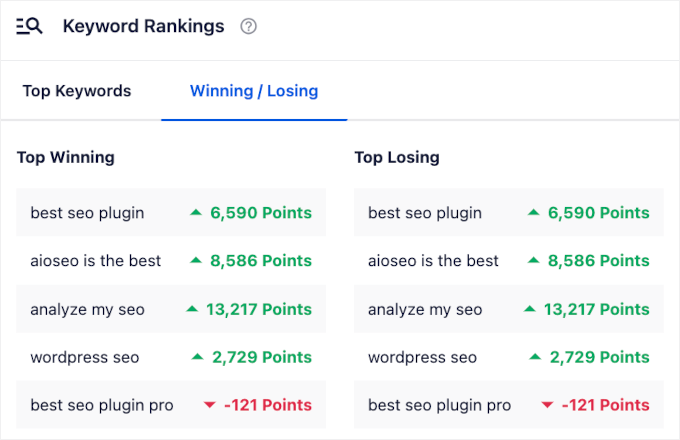
Bu size çabalarınızı nereye odaklamanız gerektiği konusunda hızlı bir görüş sağlar!
Şimdi, daha fazla sekme bulabileceğiniz ‘Anahtar Kelime Sıralaması İzleyici’ sekmesine geçebilirsiniz.
Rank Tracker ” Anahtar Kelimeler bölümüne giderek başlayalım.
Buradan, sitenizde izlenen toplam anahtar kelime sayısını görebilirsiniz. Ayrıca toplam arama gösterimi, tıklama ve ortalama TO sayısını da bulabilirsiniz.
Bunun altında, anahtar kelime sıralama dağılımlarını gösteren 2 grafik bulacaksınız.
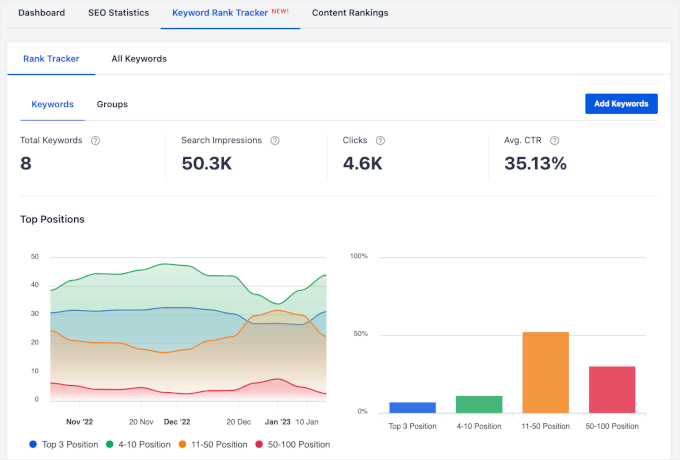
‘Anahtar Kelimeler’ sekmesinin altında bir tablo bulacaksınız.
Sitenizde izlenen tüm anahtar kelimeleri ve bunların tıklama, TO, gösterim, SERP’lerdeki konumlar ve konum geçmişi açısından performanslarını gösterir.
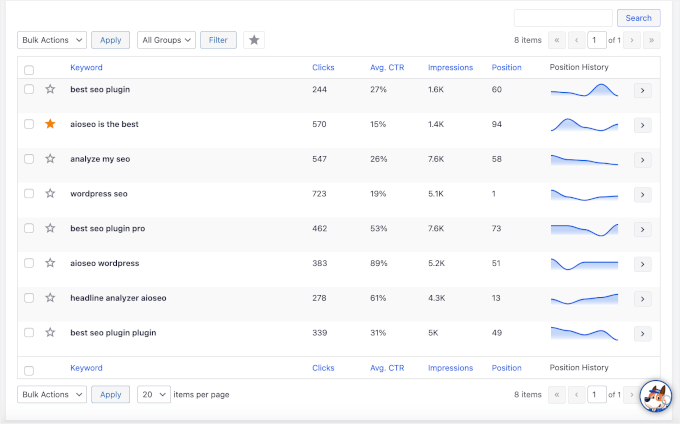
Ardından, ‘Gruplar’ sekmesinin neler sunabileceğine göz atalım.
Anahtar kelimeler, gösterimler, tıklamalar ve TO’ya ek olarak, sitenizde izlenen toplam anahtar kelime grubu sayısını da görüntüleyebilirsiniz.
Aşağıdaki 2 grafikte, tüm anahtar kelime gruplarınız için tahmini trafiği ve en üst konumu bulacaksınız.
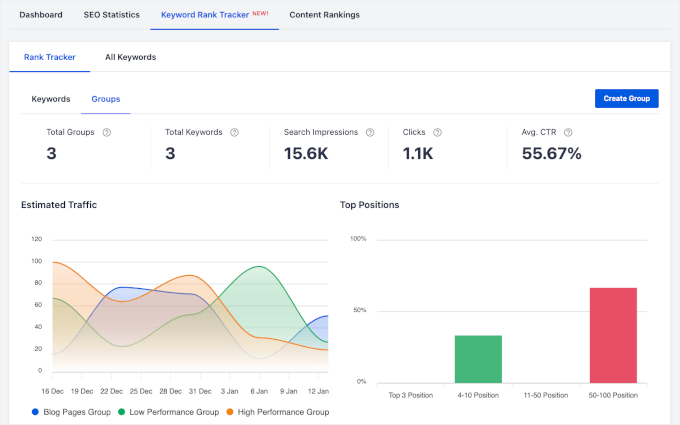
Daha fazla ayrıntı için sekmenin altındaki tabloda yer alan bilgileri görebilirsiniz.
Örneğin, 3 anahtar kelime grubumuz var: ‘Blog Sayfaları Grubu’, ‘Düşük Performans Grubu’ ve ‘Yüksek Performans Grubu’.
Ardından, tıklamaları, TO’ları, gösterimleri ve ortalama konumları hakkında verilere sahip olursunuz.
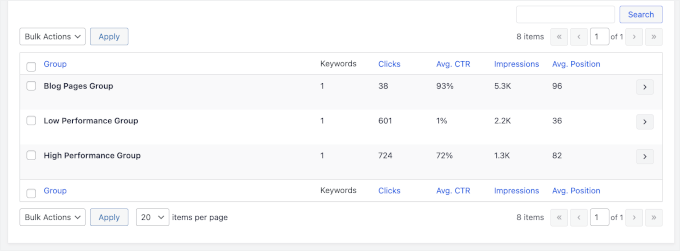
Şimdi, ‘Tüm Anahtar Kelimeler’ sekmesine geçmek isteyeceksiniz.
Bu sekmede 2 bölüm bulacaksınız: ‘Anahtar Kelime Konumları’ ve ‘Anahtar Kelime Performansı’.
‘Anahtar Kelime Konumları’ bölümü, sitenizin arama sonuçlarında yer aldığı toplam anahtar kelime sayısını gösterir. Ayrıca arama gösterimlerini ve ortalama pozisyonları da görebilirsiniz.
Ayrıca, sayıların zaman içinde arttığını veya azaldığını gösteren yeşil yukarı oklar ve kırmızı aşağı oklar gibi küçük ayrıntıları fark edeceksiniz.
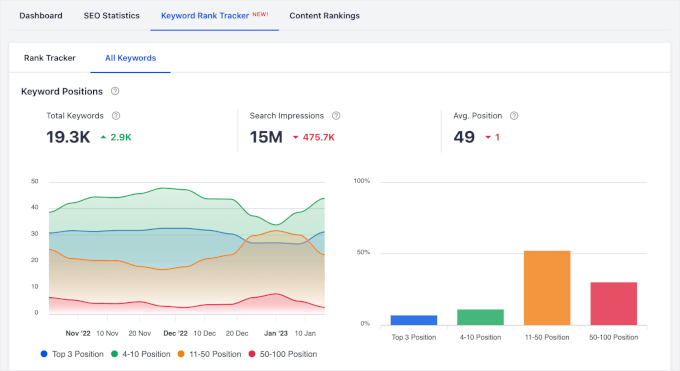
Ayrıntılı bir döküm görüntülemek için ‘Anahtar Kelime Performansı’ bölümüne ilerleyin.
Burada her bir anahtar kelimenin tıklamalarını, ortalama TO’sunu, gösterimlerini ve konumlarını takip edebilirsiniz.
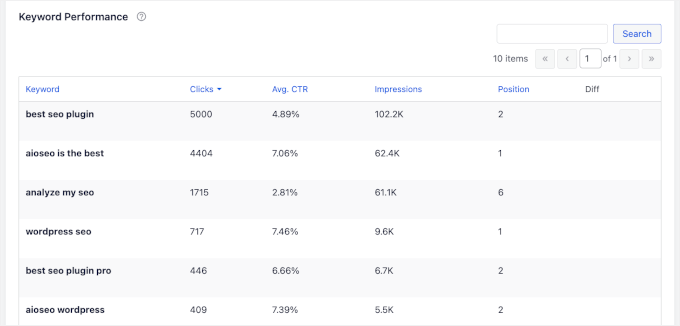
Adım 5: İçerik Performansına Daha Yakından Bakın
Arama İstatistikleri panosunda, sayfanın en altında ‘İçerik Sıralamaları’ bölümünü bulacaksınız.
Bu alan ‘En İyi Sayfalar’, ‘En Çok Kazananlar’ ve ‘En Çok Kaybedenler’ içeriklerinizi görmenizi sağlar. Göreceğiniz temel metrikler şunları içerir:
- Tıklamalar: İçeriğinizin arama sonuçlarından kaç kez tıklandığını gösterir.
- Gösterimler: İçeriğiniz arama sonuçlarında kaç kez göründü?
- Pozisyon: SERP’lerdeki içerik sıralaması.
- Sıralama Farklılıkları: İçeriğinizin sıralamasında zaman içinde meydana gelen değişiklikler.
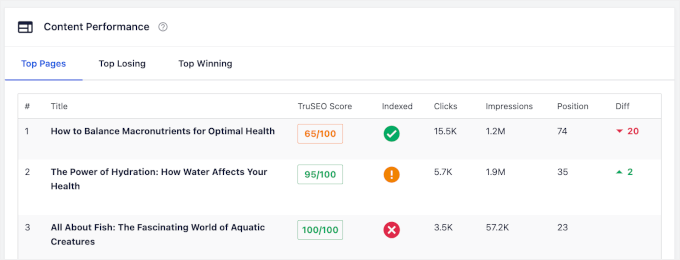
‘İçerik Sıralamaları’ sekmesinde de birkaç önemli veri noktası bulacaksınız:
- TruSEO Puanı: Bu, içeriğinizin SEO için ne kadar iyi optimize edildiğini yansıtan bir puandır.
- İndekslendi: Bu, Google’ın sayfayı dizine ekleyip eklemediğini gösterir.
- Son Güncelleme Tarihi: İçeriğin güncellendiği en son tarih.
- Kayıp Düşüşü (%): Sıralamalardaki veya performanstaki yüzde düşüş.
- Performans Puanı: Bu puan, içeriğinizin sıralamasına ve etkileşimine bağlı olarak genel performansını gösterir.

Bazen, ‘Performans Puanı’ sütununda ‘Yavaşça İyileşiyor’ gibi küçük bir bilgi parçacığı görebilirsiniz.
Bu, sayfanın henüz önceki performansına dönmemiş olsa da sıralamalarda giderek iyileştiğini ve yakında olumlu sonuçlar görebileceğinizi gösterir.
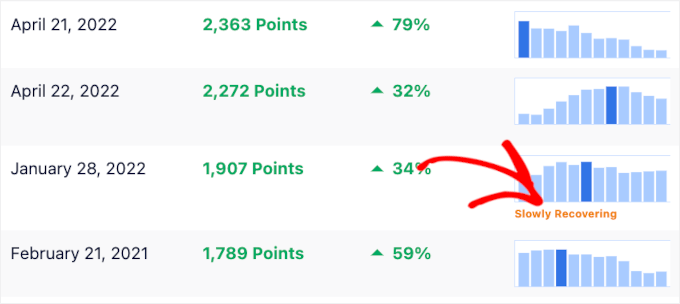
Adım 6: Gönderi Optimizasyonları için Harekete Geçin
Son olarak, ‘Dashboard’ sekmesinde ‘Post Optimization’ widget’ı bulunmaktadır.
Bu bölüm, gönderilerinizin TrueSEO puanlarını iyileştirmek için içgörüler ve öneriler sunar.
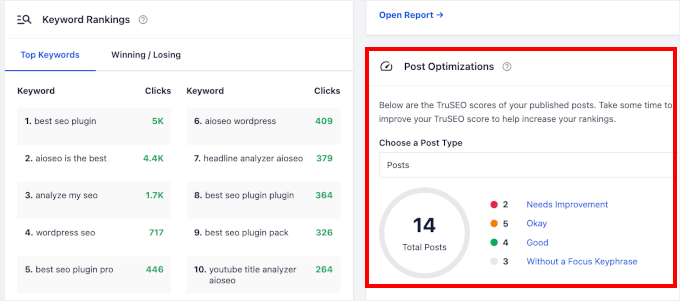
Burada 4 gönderi kategorisi bulacaksınız: İyileştirme Gerekiyor, Tamam, İyi ve Odak Anahtar Kelimesi Olmadan.
Bu kategorilerden herhangi birine tıklarsanız, blog yazılarının seçilen kategoriye göre filtrelendiği ‘Yazılar’ bölümüne yönlendirilirsiniz.
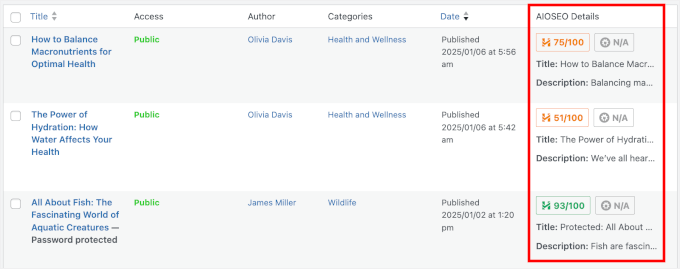
Diğer içerik türlerinizin nasıl performans gösterdiğini görmek istiyorsanız, bir içerik türü seçmek için açılır menüyü kullanabilirsiniz.
AIOSEO sayfalar, üyelikler, kurslar ve daha fazlası dahil olmak üzere çeşitli içerik türleriyle çalışır!
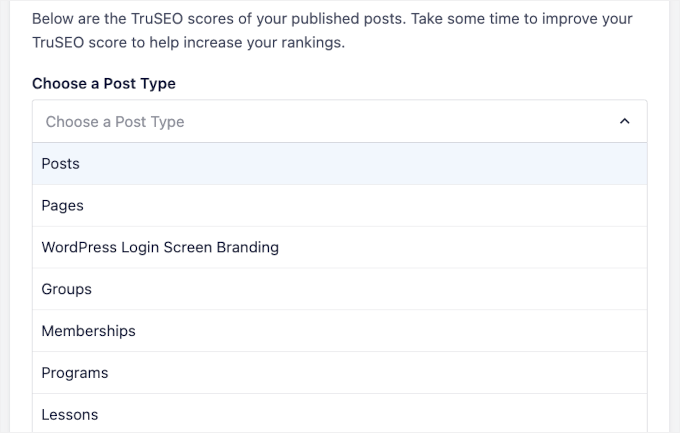
Tüm bu verilere baktıktan sonra, içeriğinizi ve sıralamanızı nasıl iyileştirebileceğinizi merak ediyor olabilirsiniz. Aşağıdaki makaleler size yardımcı olabilir:
- Yeni Başlayanlar İçin Nihai WordPress SEO Rehberi
- Yeni Başlayanlar İçin 13 Maddelik WordPress SEO Kontrol Listesi
- Web Sitenizin SEO Optimize Edilip Edilmediğini Nasıl Kontrol Edebilirsiniz?
- WordPress Blogunuz için Anahtar Kelime Araştırması Nasıl Yapılır?
- Yeni WordPress İçerikleri Nasıl Daha Hızlı Sıralanır?
- Web Sitesi SEO Sonuçlarını Göstermek Ne Kadar Sürer?
ℹ️ WordPress SEO ile mücadele mi ediyorsunuz? Uzmanlarımızın siteniz için sağlam bir SEO temeli oluşturmasına izin verin. Teknik denetimlerden anahtar kelime araştırmasına ve yerel SEO’ya kadar ekibimiz sıralamanızı ve trafiğinizi artırmak için her şeyi halledebilir.
WordPress SEO hizmetlerimize bugün başlayın ve trafiğinizin artmasını izleyin!
Umarız bu makale WordPress’te arama analizlerini nasıl göreceğinizi öğrenmenize yardımcı olmuştur. Sırada, kaydırma derinliği izleme ekleme kılavuzumuza veya her site sahibinin izlemesi gereken web sitesi pazarlama verileri uzman listemize göz atmak isteyebilirsiniz.
If you liked this article, then please subscribe to our YouTube Channel for WordPress video tutorials. You can also find us on Twitter and Facebook.





Have a question or suggestion? Please leave a comment to start the discussion.